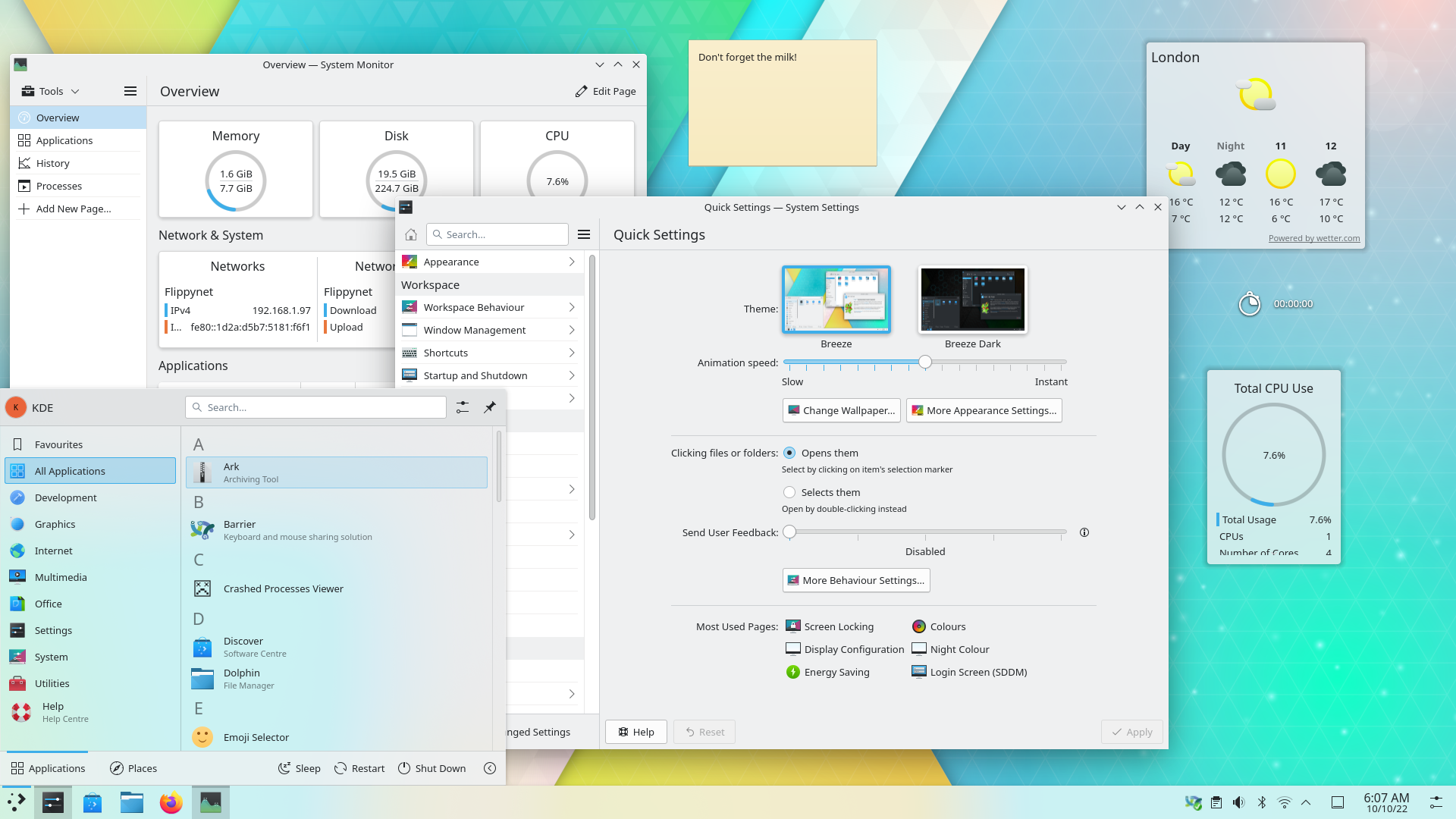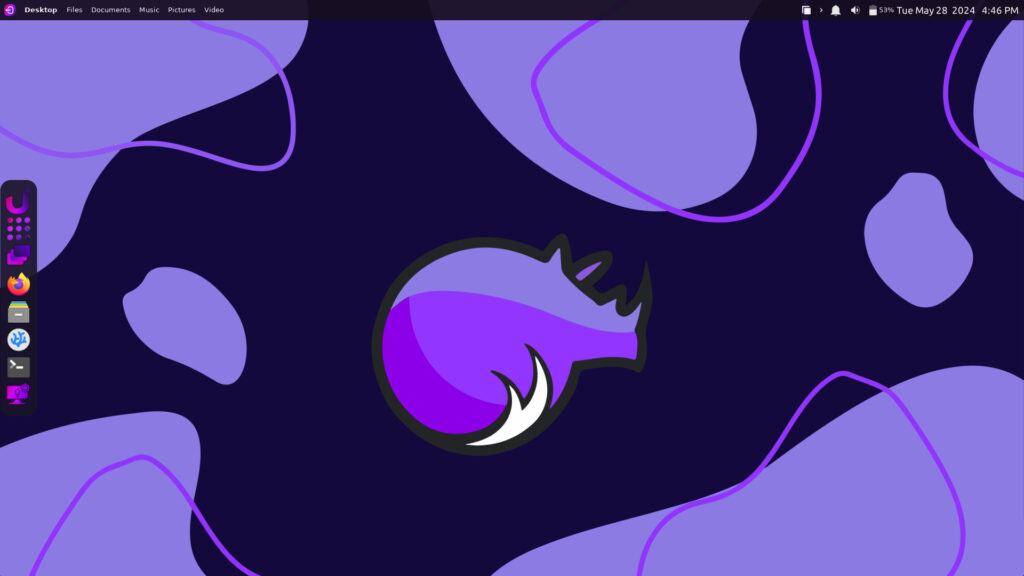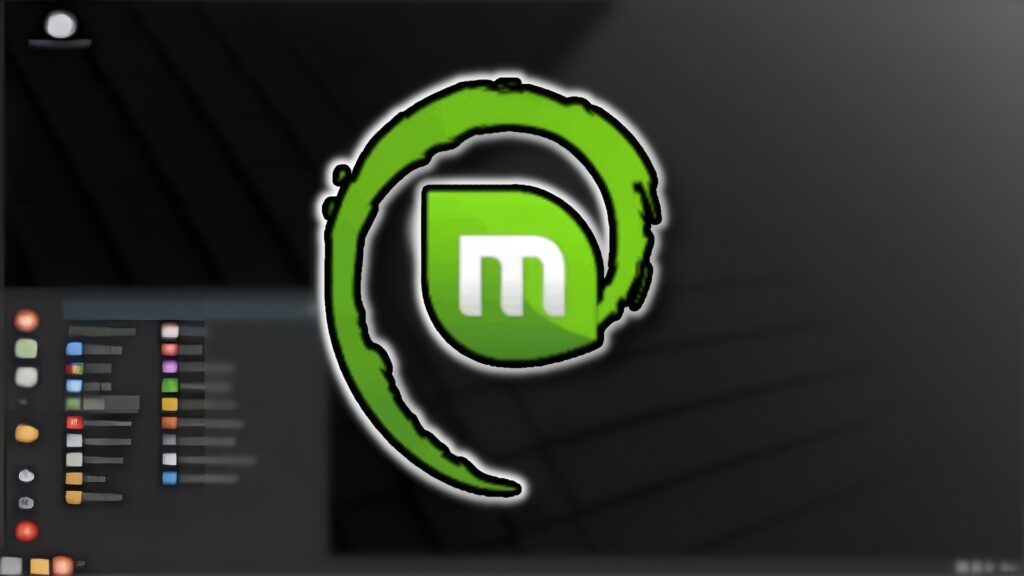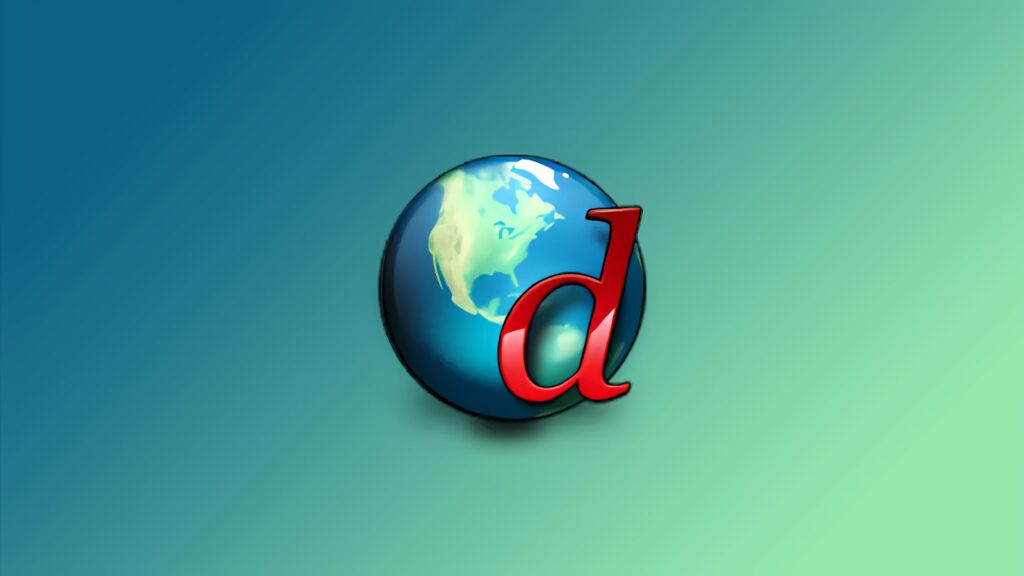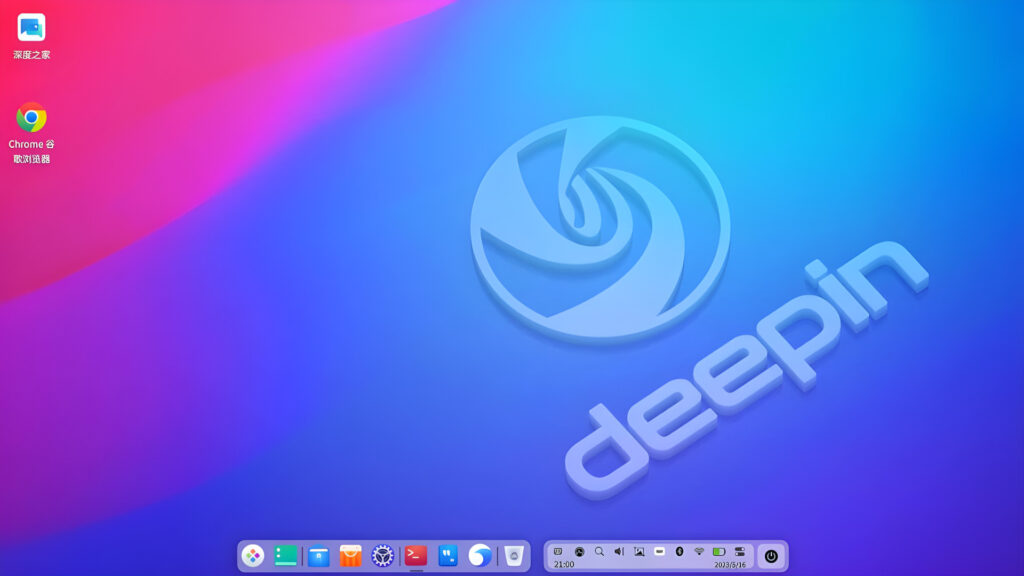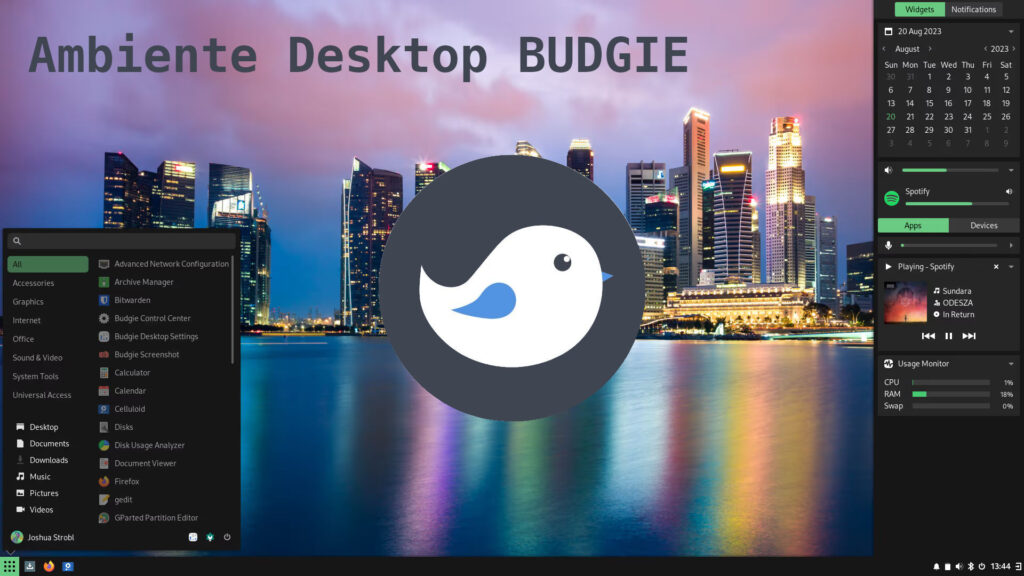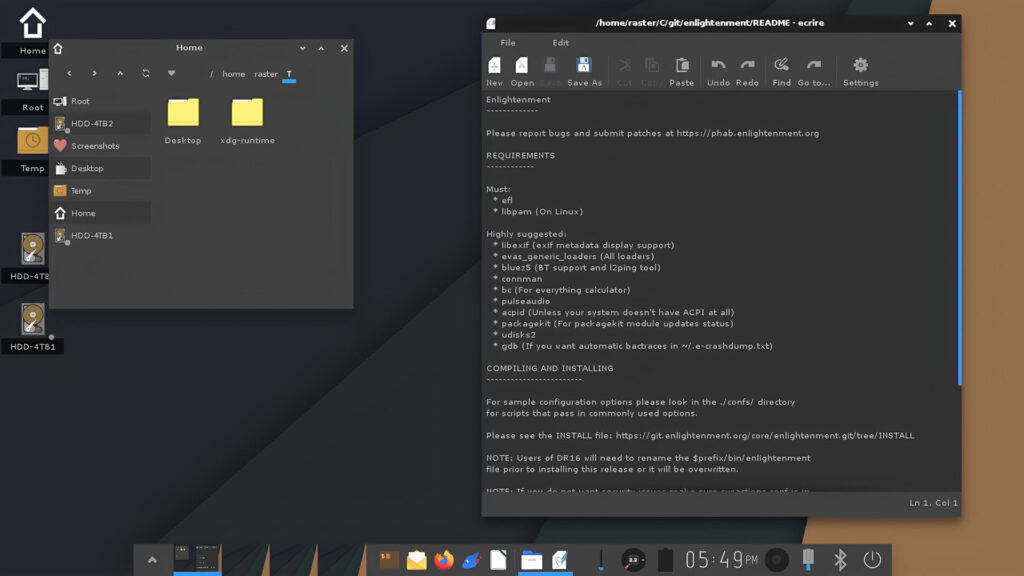Come installare e utilizzare Steam in Ubuntu 18.04

Il gioco su Linux è stato reso più facile, accessibile e ampliato, grazie a Steam. In questo tutorial vedremo come installare Steam in Ubuntu e come usarlo per giocare su Ubuntu. Prima di vederlo, scopriamo cos’è Steam.
Cos’è Steam?
Steam è una piattaforma di distribuzione digitale per videogiochi. Come Amazon Kindle è una piattaforma di distribuzione digitale per e-Books, iTunes per la musica, allo stesso modo Steam è per i giochi. Ti offre la possibilità di acquistare e installare giochi, giocare in multiplayer e rimanere in contatto con altri giochi tramite social network sulla sua piattaforma. I giochi sono protetti con DRM.
Quindi, se acquisti/scarichi un gioco, puoi installarlo su vari dispositivi e piattaforme usando il tuo account Steam.
Come installare Steam in Ubuntu 18.04
Sto usando Ubuntu 18.04 mentre sto scrivendo questo tutorial, ma le istruzioni dovrebbero essere applicabili ad altre versioni di Ubuntu ed anche ad altre distribuzioni basate su Ubuntu.
Il programma di installazione di Steam è disponibile nel Software Center di Ubuntu. Puoi semplicemente cercare Steam nel Software Center di Ubuntu e installarlo.

Programma di installazione di Steam in Ubuntu Software Center
In alternativa, puoi usare la linea di comando per installare Steam.
In un terminale, usa i seguenti comandi:
sudo apt install steam-installer
Una volta installato il programma di installazione di Steam, vai al menu dell’applicazione e avvia Steam.

Bene, ora ti rendi conto che non è stato davvero installato. In realtà, è solo l’installatore. Quando lo esegui per la prima volta, scaricherà il pacchetto necessario e installerà la piattaforma Steam.

Una volta installato, vai al menu delle applicazioni e cerca Steam e fai clic su di esso per avviarlo.
Mentre si avvia per la prima volta, ti verrà chiesto di creare un account o accedere a un account esistente. Richiederà inoltre di accettare i termini e le condizioni di uso.

Usare Steam per giocare su Ubuntu Linux
Ora, una volta creato e loggato con il tuo account, sarai accolto in una schermata come questa:

Fai attenzione a quale piattaforma un gioco è disponibile. Normalmente, le informazioni sulla piattaforma vengono visualizzate con il gioco. Per Linux, il simbolo è l’icona di Steam perché Steam ha la sua piattaforma con a base Linux.

Se stai cercando giochi in Linux, digita semplicemente Linux nella casella di ricerca:

Oppure, filtra per sistema operativo:

Presta attenzione ai requisiti di sistema di un gioco andando ai dettagli del gioco:

Segli l’opzione giusta a seconda se vuoi giocare o acquistare un gioco:

Quando scarichi un gioco, ti dà l’opzione se vuoi che il gioco sia avviato dal menu del sistema operativo o se desideri un collegamento sul desktop per il nuovo gioco installato:

Il gioco verrà scaricato in background in modo da poter continuare a navigare su altri giochi:

Questo è tutto ciò che devi fare per installare e utilizzare Steam in Ubuntu per giocare con Linux. Tutte le domande o suggerimenti sono i benvenuti.
fonte: https://itsfoss.com/install-steam-ubuntu-linux/
Se vuoi sostenerci, puoi farlo acquistando qualsiasi cosa dai diversi link di affiliazione che abbiamo nel nostro sito o partendo da qui oppure alcune di queste distribuzioni GNU/Linux che sono disponibili sul nostro negozio online, quelle mancanti possono essere comunque richieste, e su cui trovi anche PC, NAS e il ns ServerOne. Se ti senti generoso, puoi anche donarmi solo 1€ o più se vuoi con PayPal e aiutarmi a continuare a pubblicare più contenuti come questo. Grazie!
Hai dubbi o problemi? Ti aiutiamo noi!
Se vuoi rimanere sempre aggiornato, iscriviti al nostro canale Telegram.Se vuoi ricevere supporto per qualsiasi dubbio o problema, iscriviti alla nostra community Facebook o gruppo Telegram.
Cosa ne pensi? Fateci sapere i vostri pensieri nei commenti qui sotto.
Ti piace quello che leggi? Per favore condividilo con gli altri.